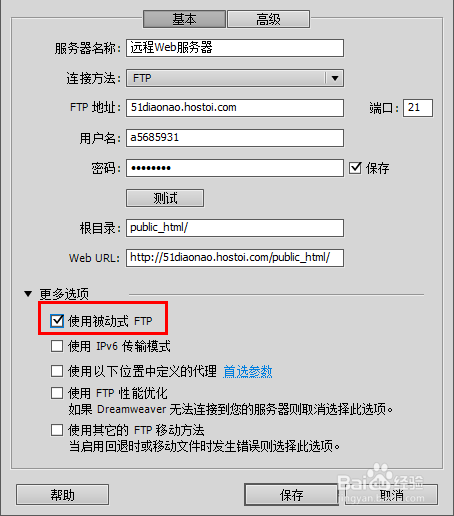Dreamweaver如何创建和管理站点
1、打开Dreamweaver程序,点击“站点”菜单,从中选择“新建站点”项。
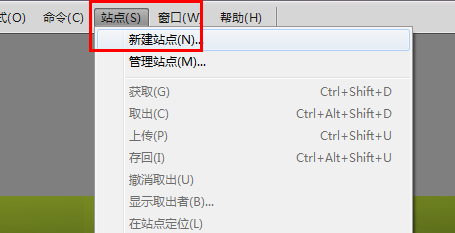
2、在打开的“站点设置对象”界面中,选择“站点”选项卡,并为站点输入一个有意义的名称,同时定位到存放网站源码的位置。
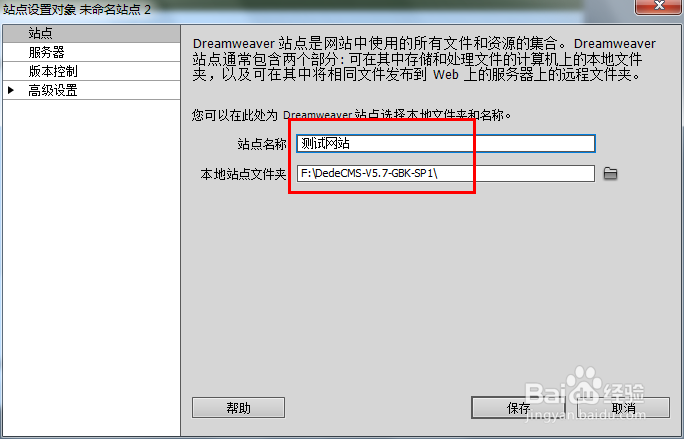
3、切换至“服务器”选项卡,对于已拥有远程WEB服务器的用户,需要填写此项内容。点击“+”按钮添加远程服务器信息。

4、在弹出的窗口中,输入远程服务器相关信息及连接方式,并通过点击“测试”按钮来测试远程服务器的可用性。
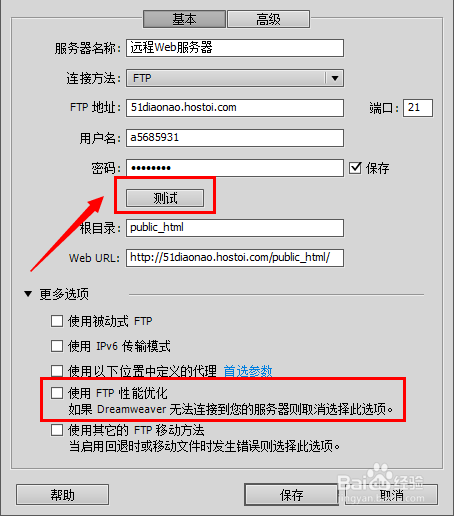

5、在返回的界面中,同时勾选“远程”和“测试”两个选项,这样就可以在本地调试脚本。

6、当测试服务器成功后,点击“确定”按钮完成设置。此时Dreamweaver会自动对本地站点内容进行扫描并完成添加操作,并在“文件资源管理器”窗口中以树型结构列出本地磁盘中的网站目录。

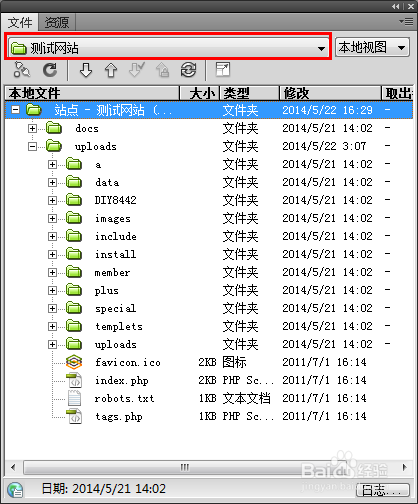
7、接下来我们就可以通过双击对应网页文件对其进行编辑操作。
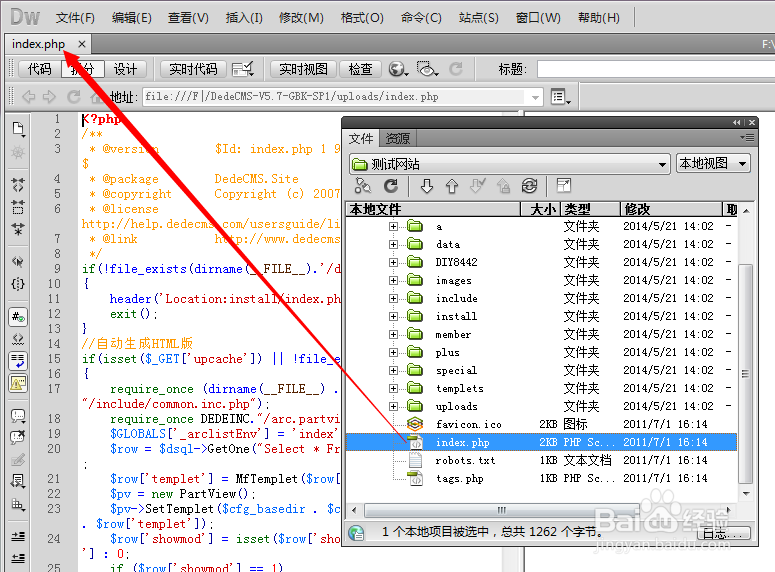
8、待编辑完成后,右击对应的文件,选择“上传”按钮,即可将对应文件同步更新至远程服务器。
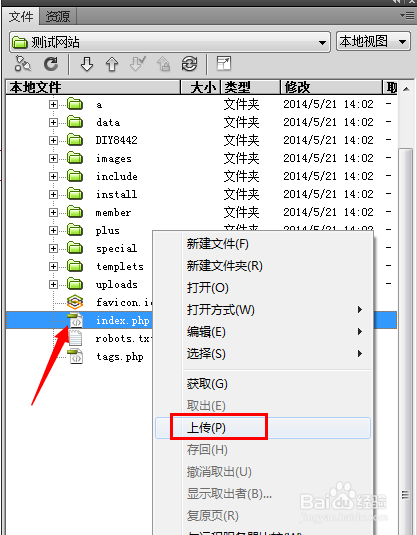
9、当然,我们也可以测试网页内容:右击要测试的网页,从弹出的扩展菜单中选择“在浏览器中查看”,选择其中的一款浏览器程序。
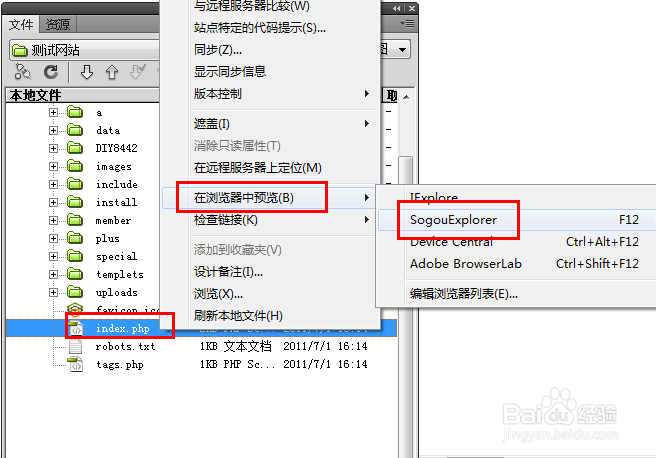
10、此时就会自动启用测试服务器,对当前页面进行解析并显示输出,以便于调试。使用这项功能时,建议将“服务器”中的“被动式FTP”项勾选。